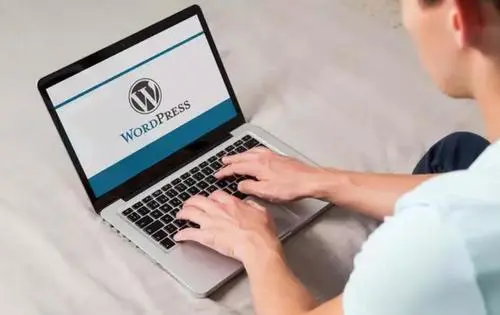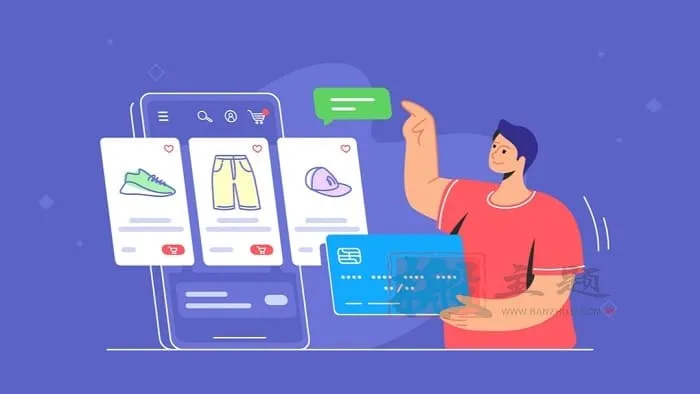如何使用CSS Positions布局实现悬浮菜单
如何使用CSS Positions布局实现悬浮菜单
在网页设计中,悬浮菜单是一种常见的布局方式,它可以使菜单栏在页面滚动时保持位置固定,不会随着页面滚动而消失。这种效果可以增加网页的可用性和用户体验。在本文中,我们将介绍如何使用CSS Positions布局来实现悬浮菜单,并提供具体的代码示例。
悬浮菜单的核心思想是使用CSS的position属性来控制菜单的位置。常用的position属性取值有static、relative、absolute和fixed。其中,relative表示相对定位,元素在文档流中的位置不变;absolute表示绝对定位,元素相对于最近的非static定位的父元素或者body元素定位;fixed表示固定定位,元素相对于浏览器窗口定位。
以下是一个简单的HTML结构示例:
<!DOCTYPE html>
<html>
<head>
<link rel=stylesheet type=text/css href=styles.css>
</head>
<body>
<header>
<nav class=navbar>
<ul>
<li><a href=#>菜单项1</a></li>
<li><a href=#>菜单项2</a></li>
<li><a href=#>菜单项3</a></li>
<li><a href=#>菜单项4</a></li>
</ul>
</nav>
</header>
<div class=content>
<!-- 页面内容 -->
</div>
<script src=script.js></script>
</body>
</html>
下面是对应的CSS样式:
body {
margin: 0;
padding: 0;
}
.navbar {
position: fixed;
top: 0;
left: 0;
width: 100%;
background-color: #333;
color: #fff;
padding: 10px;
}
.navbar ul {
list-style-type: none;
margin: 0;
padding: 0;
}
.navbar li {
display: inline-block;
margin-right: 10px;
}
.navbar li a {
color: #fff;
text-decoration: none;
}
在上面的代码中,我们通过设置.navbar的position为fixed,使其相对于浏览器窗口进行固定定位。使用top和left属性来设置菜单的初始位置。width属性设置菜单的宽度,background-color和color属性设置菜单的背景色和文字颜色,padding属性用于设置菜单项之间的间距。
通过以上代码,我们就可以实现一个简单的悬浮菜单了。当页面滚动时,菜单将始终保持在浏览器窗口的顶部位置。
需要注意的是,悬浮菜单可能会遮挡部分页面内容,此时需要给内容区域增加一定的上下内边距,以防止内容被菜单遮挡。
希望本文可以帮助你理解如何使用CSS Positions布局实现悬浮菜单。如有任何疑问,请随时提问。
以上就是如何使用CSS Positions布局实现悬浮菜单的详细内容,更多请关注双恒网络其它相关文章!
声明:本站所有文章,如无特殊说明或标注,均为本站原创发布。任何个人或组织,在未征得本站同意时,禁止复制、盗用、采集、发布本站内容到任何网站、书籍等各类媒体平台。如若本站内容侵犯了原著者的合法权益,可联系我们进行处理。